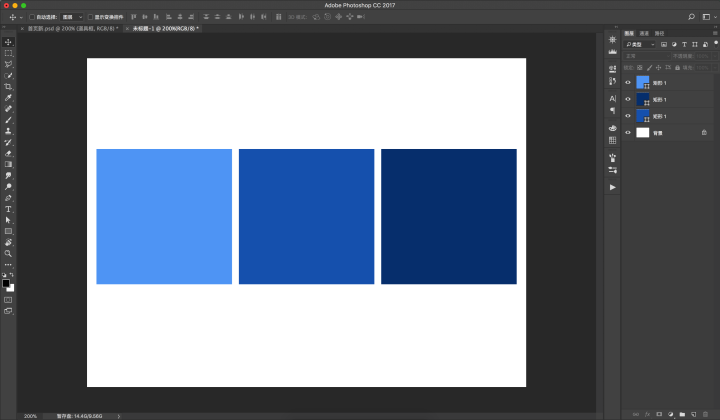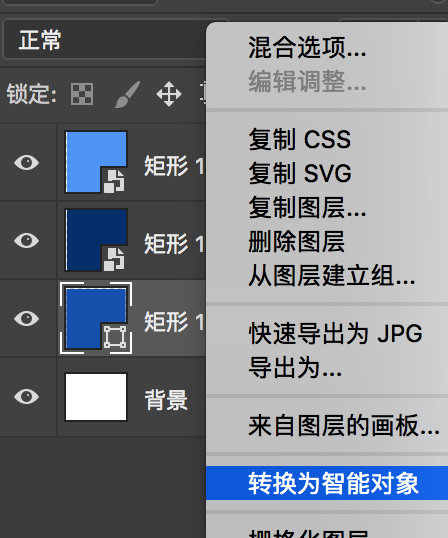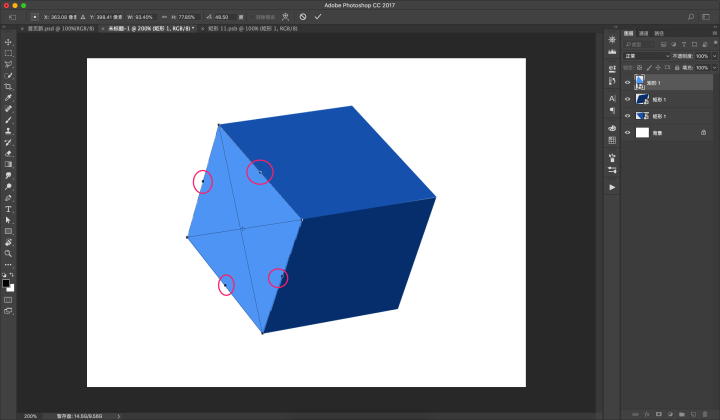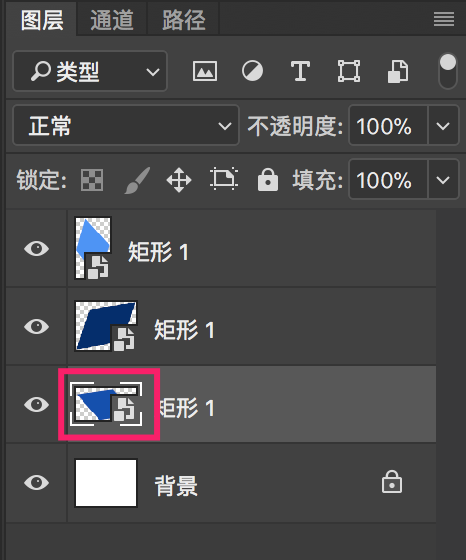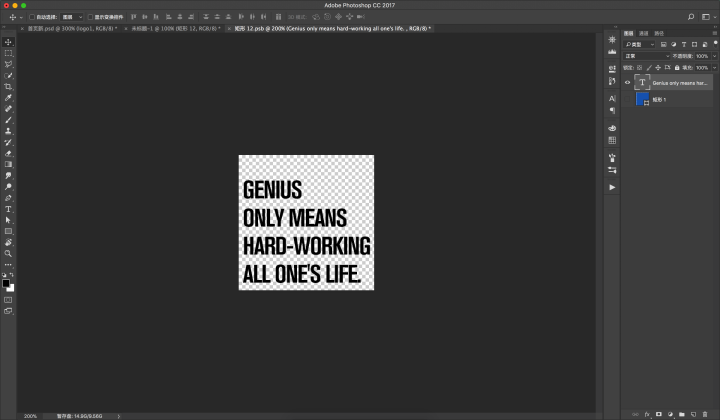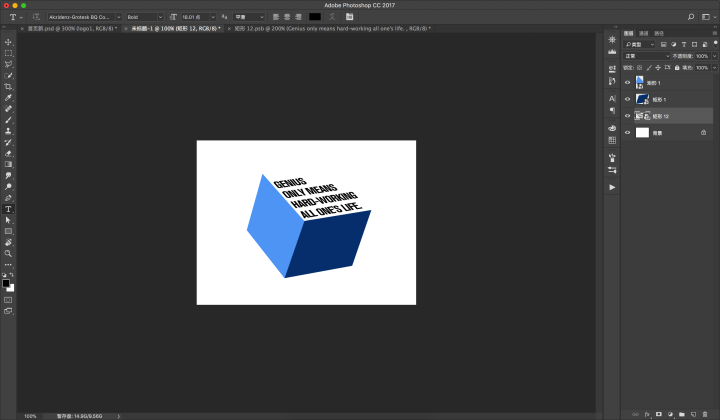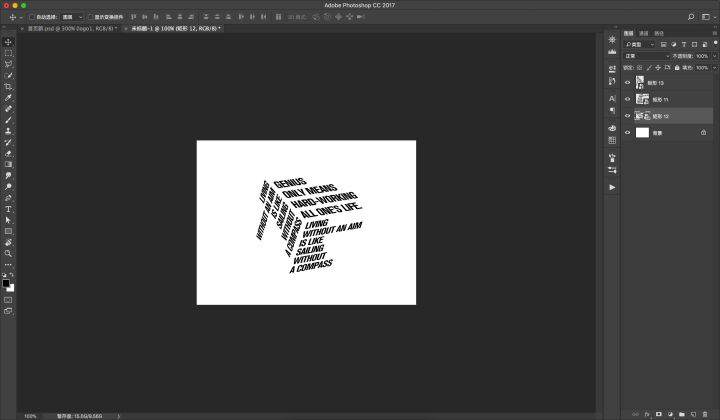今天品索教育给大家带来的文章是使用PS工具来做一个文字的立体排版的效果。文字立体排版效果看起来很有技术含量,在ps排版中可延伸出一个关于智能对象的使用方法。主要是对智能对象内的元素反复替换修改。
1、先用矩形工具画出3个一样大的矩形。这三个矩形分别代表的是立体文字的亮部、中间调、暗部根据明度上的差异进行填色。
2、在图层面板的图层上右键,把3个矩形分别都转换为智能对象。
3、选中一个矩形,快捷键Ctrl+T进入自由变换,再按住Ctrl键鼠标可以调节中间的节点倾斜矩形,拼成立方体。其他的图层也是按照同样的方法进行设计,最后就形成了我们看到的下面这个正方体。
4、双击图层面板的一个智能对象图片进入智能对象,会打开一个新的PSD文件。
5、隐藏智能对象里面的矩形,打上想要输入的文字。对文字做个左对齐的方式,以方便我们后面的图片和文字的贴合编排。
6、打完文字后,Ctrl+S储存ps。回到上一ps文件。对应的矩形内容就已经被替换掉啦。
7、同理替换剩下的几块智能对象。然后把方形进行删除,就出来了我们要的立体排版字体的效果了。
后面我们可以填充背景色给文字做出海报的效果,不给大家一一演示了。今天的小教程就分享到这里了,大家有没有学会啊?如果觉得还不错,不要要忘了点赞奥